Bildvorschau am flashtrax – SmartDisk MP3 User Manual
Page 60
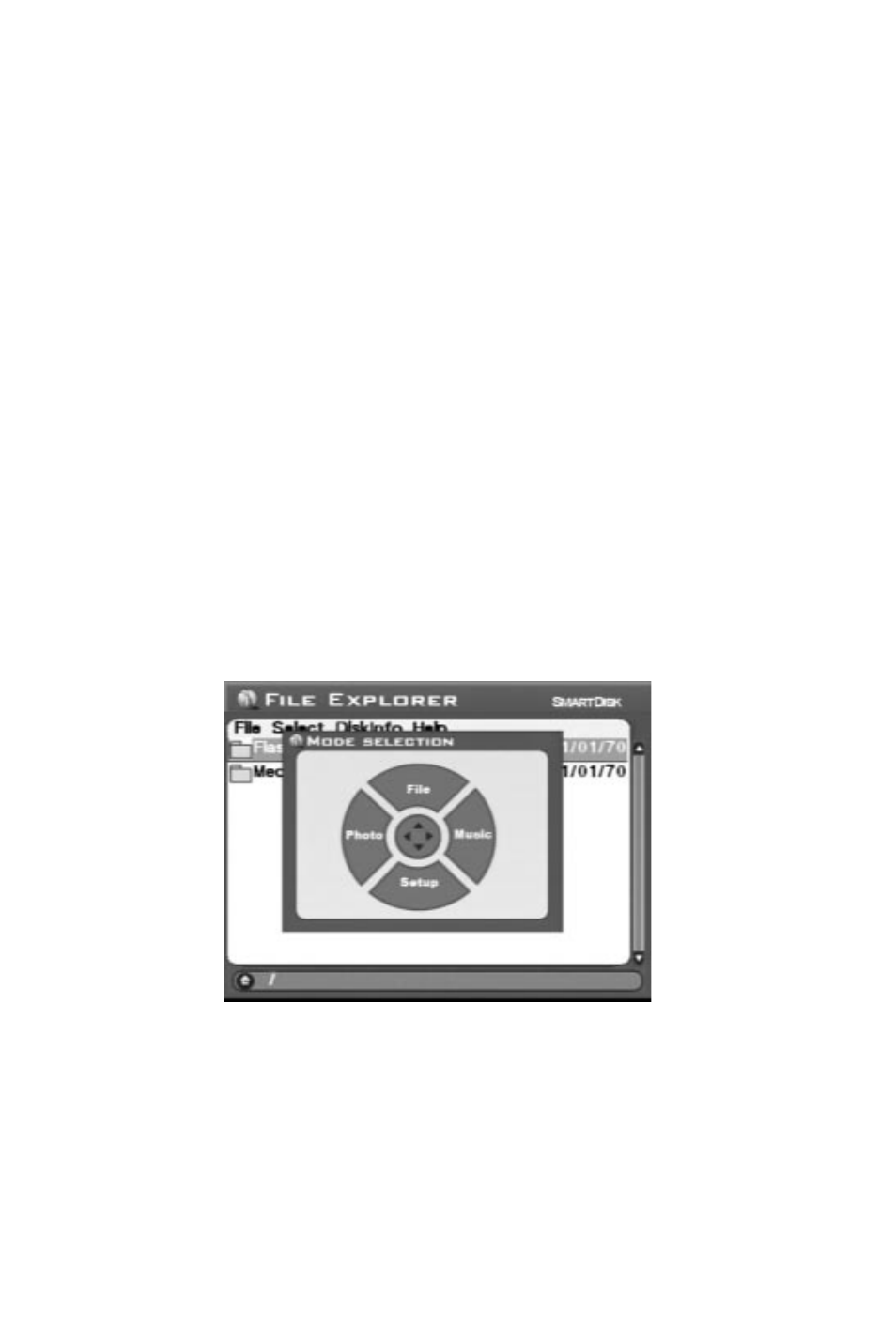
Jetzt ist das Feld Date (Datum) blau markiert. Der erste Teil des Datums ist grau
markiert. Drücken Sie einmal auf Pfeil rechts– sehen Sie, wie sich die
Datumsmarkierung ändert? Drücken Sie auf Pfeil rechts und links, bis dieser Teil
des Datums korrekt ist. Dann drücken Sie auf Pfeil unten, um zum nächsten
Datumsteil zu springen.
Mit Hilfe der Pfeile links und rechts stellen Sie die richtige Zahl ein, und mit Pfeil
unten springen Sie auf den jeweils nächsten Teil, bis das Datum komplett richtig
eingestellt ist.
5. Setup verlassen
Jetzt, da das Datum richtig ist, drücken Sie auf den Knopf Esc, um den Vorgang zu
beenden. Drücken Sie noch einmal Esc, um den Setup Mode zu verlassen.
Bildvorschau am FlashTrax
Ihr FlashTrax beinhaltet einige Beispieldateien, die Ihnen bei diesem Tutorial helfen
werden. Dieser Abschnitt zeigt Ihnen, wie Sie diese Bilder ansehen, zoomen,
schwenken und drehen können. Fangen wir an!
1. Photo Viewer Mode aufrufen
Beginnen wir, indem wir uns einige der Beispielfotos ansehen. Drücken Sie auf
Mode, um das Mode Selection Window zu sehen. Drücken Sie dann auf Pfeil links,
um den Photo Viewer Mode aufzurufen.
Im Photo Viewer Mode können Sie alle digitalen Bilder auf Ihrem FlashTrax durchsehen.
Wenn Sie den Inhalt eines Ordners in Photo Viewer Mode durchsuchen, sehen Sie
nur die Bilddateien.
2. Suchen Sie den Tutorial Folder
Sie sollten nun eine Liste mit zwei Elementen sehen; das eine repräsentiert den inter-
nen Speicher des FlashTrax (bezeichnet als FlashTrax), das andere die MultiFunction
Socket an der Vorderseite des FlashTrax (bezeichnet als Media Card). Die
Tutorialdateien sind in Ihrem FlashTrax gespeichert. Drücken Sie die Pfeile nach
oben
oder unten, bis FlashTrax markiert ist. Drücken Sie dann auf ENTER.
57
